在现代社会手机已经成为人们生活中不可或缺的一部分,随着手机使用的普及和重要性的增加,我们不可避免地需要更加注重手机的安全性。而其中一个关键的安全措施就是定期更改手机密码。在移动手机号服务密码修改流程中,我们可以通过一系列简单的步骤来更改手机密码,保障个人信息的安全。下面我们将详细介绍手机如何进行多次密码更改的方法和流程。
移动手机号服务密码修改流程
具体方法:
1.首先,在手机设备点击打开移动App,如图所示。
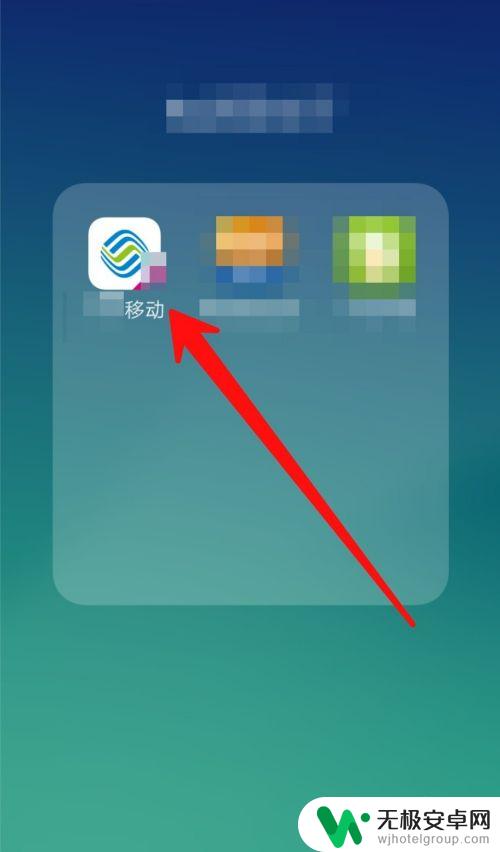
2.进入到App首页点击一下左下角的「我的」功能选项,如图所示。
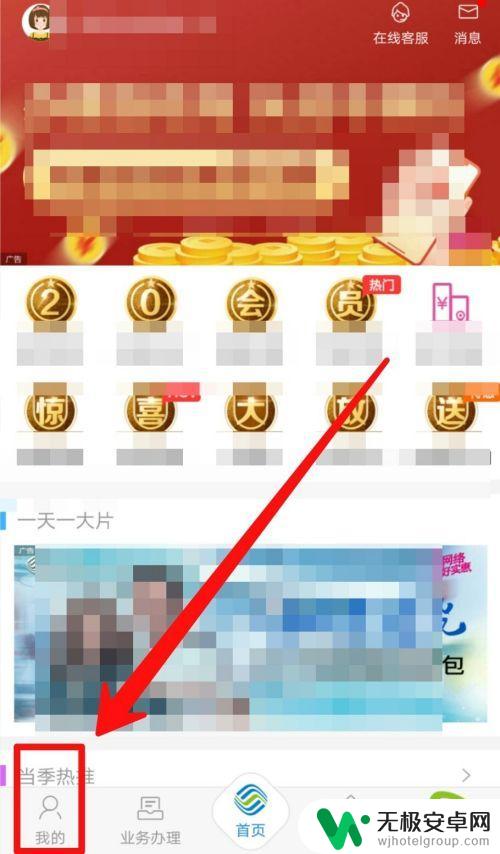
3.然后在「我的」页面点击一下页面右侧的「更多」选项,如图所示。
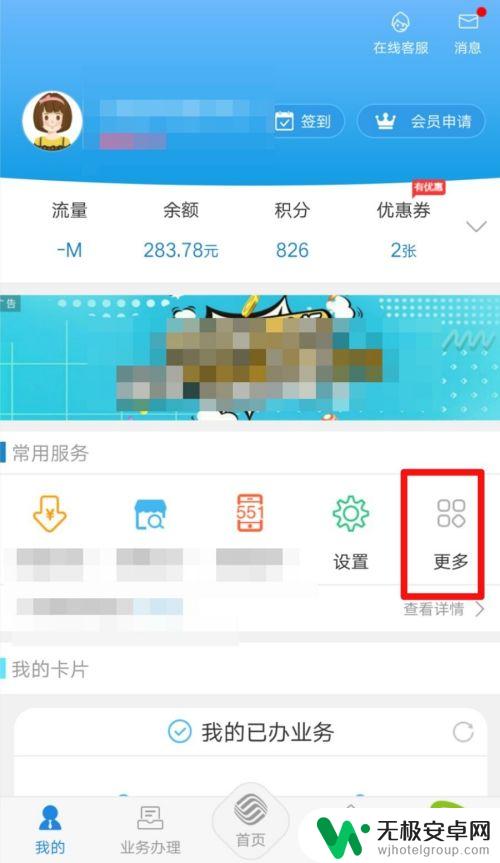
4.接着下拉页面,在「常用服务」类目下找到、并点击「服务密码」的功能选项。如图所示
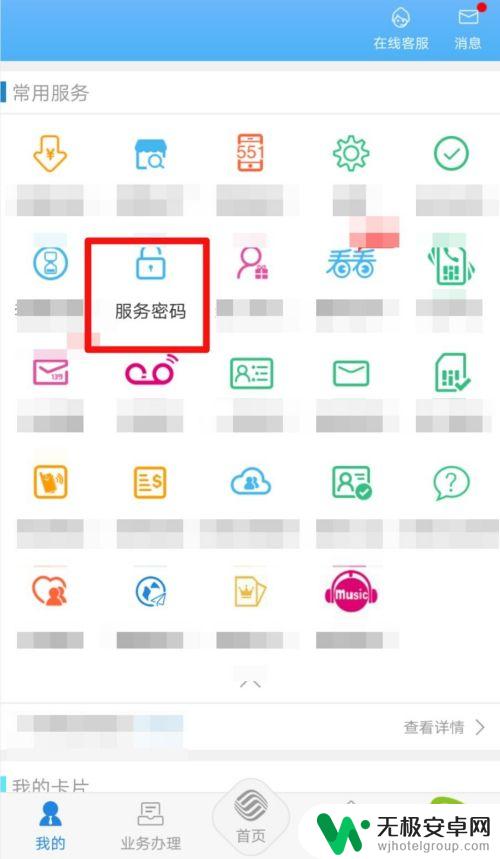
5.进入到「服务密码」的界面下点击底部的「我要改密码」的功能选项,如图所示。
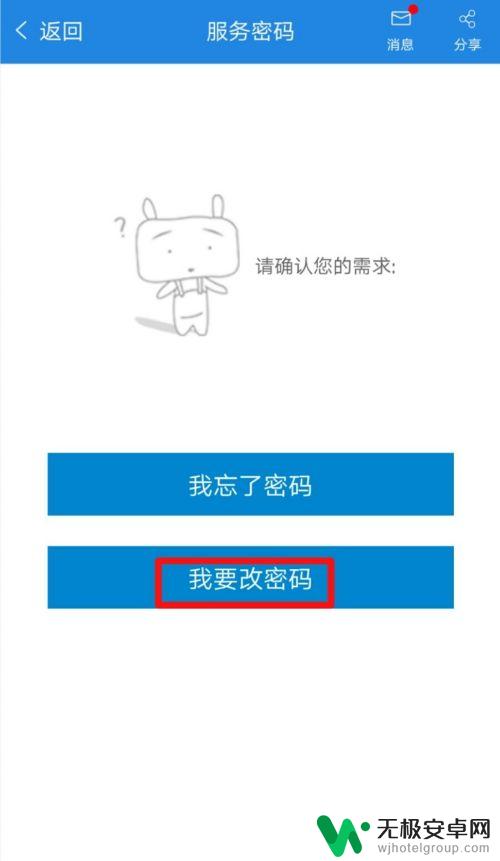
6.再接着点击获取动态密码,然后在弹窗点击一下「确认」如图所示。
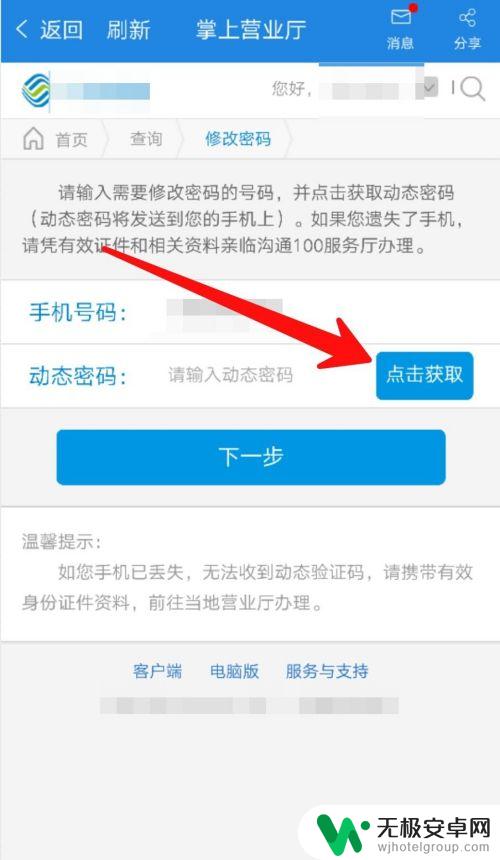
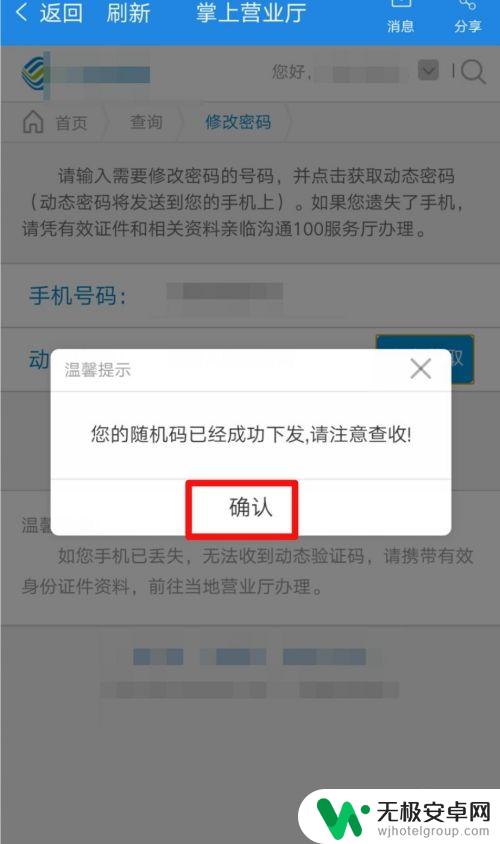
7.动态密码发送成功了之后,在这上面输入动态密码,再点击「下一步」如图所示。
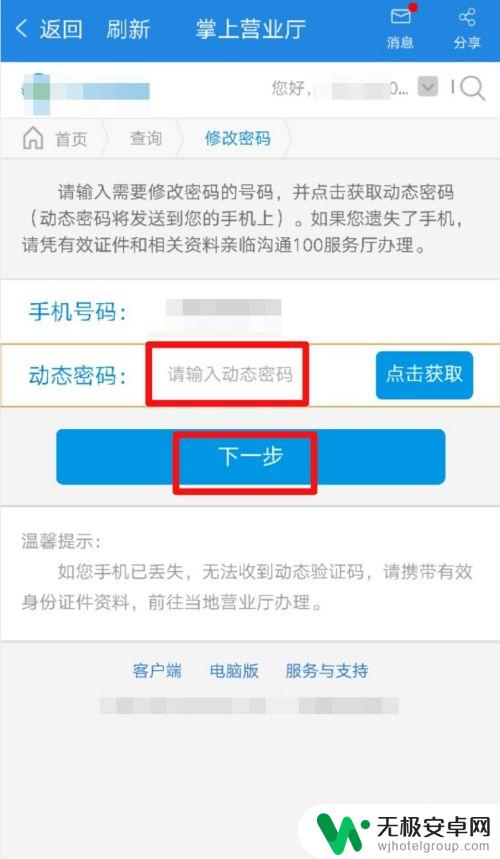
8.最后输入一次原来的密码,再输入两次新密码、并点击页面右侧的「验证」。验证一下是否可以修改,再点击「确认」就可以修改服务密码了,如图所示。
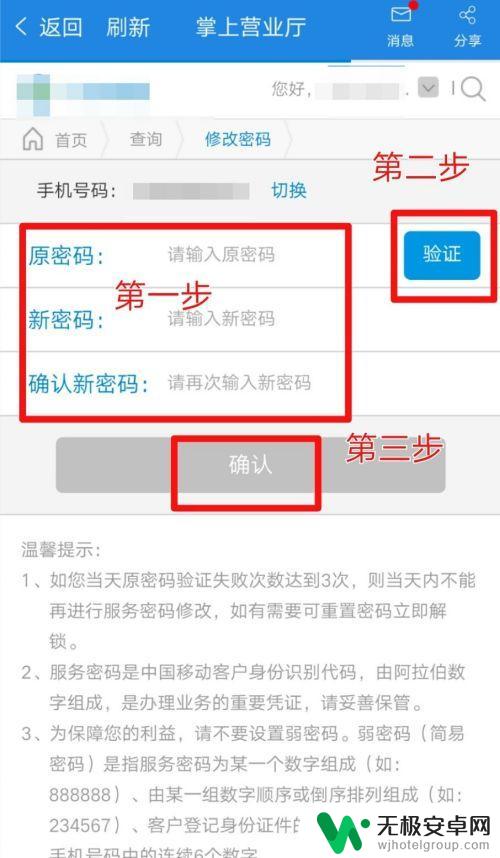
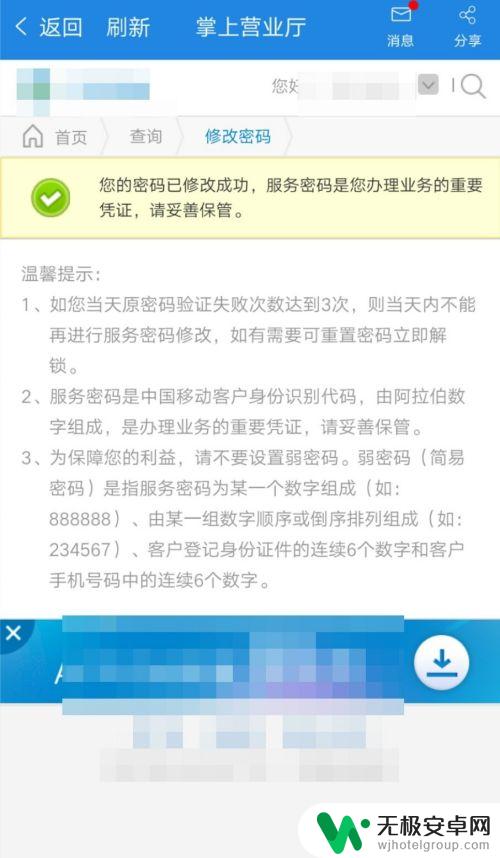
以上就是手机如何多次更改密码的全部内容,如果有任何疑问,用户可以按照小编提供的方法进行操作,希望能够对大家有所帮助。










